Hp PHOTOSMART D7100 User Manual [sv]

HP Photosmart D7100 series
Användarhandbok
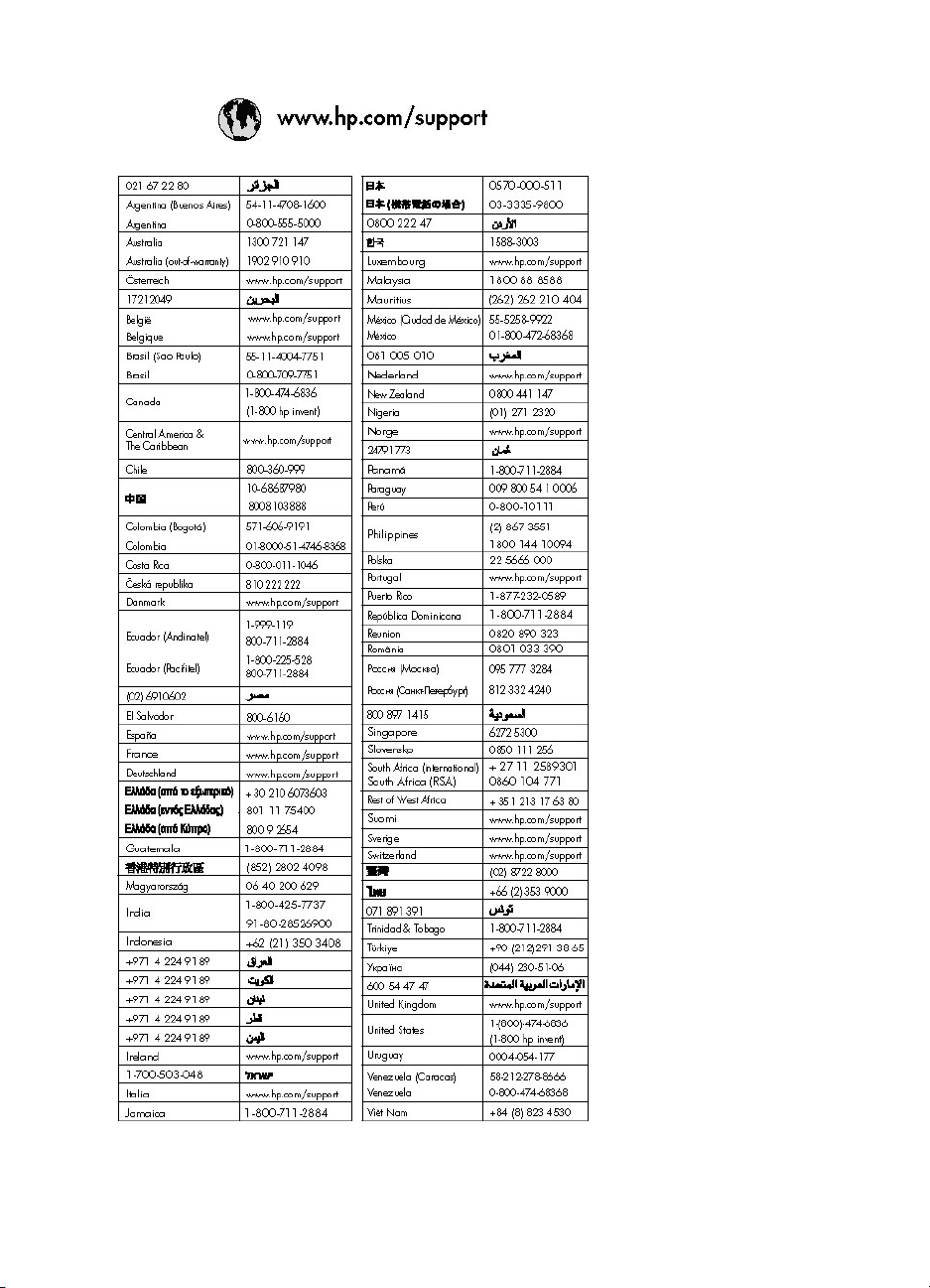
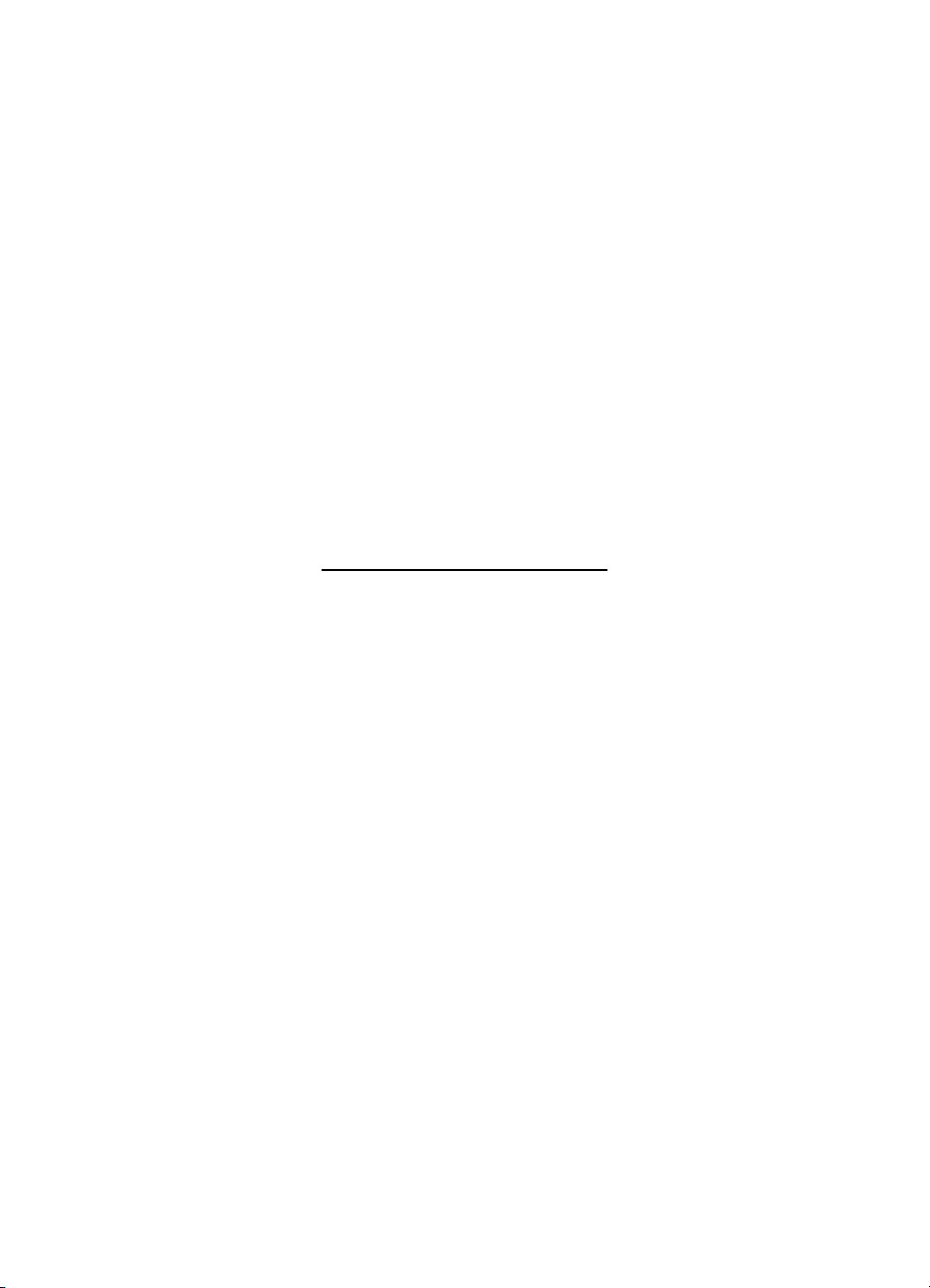
HP Photosmart D7100 series
HP Photosmart D7100 series Användarhandbok
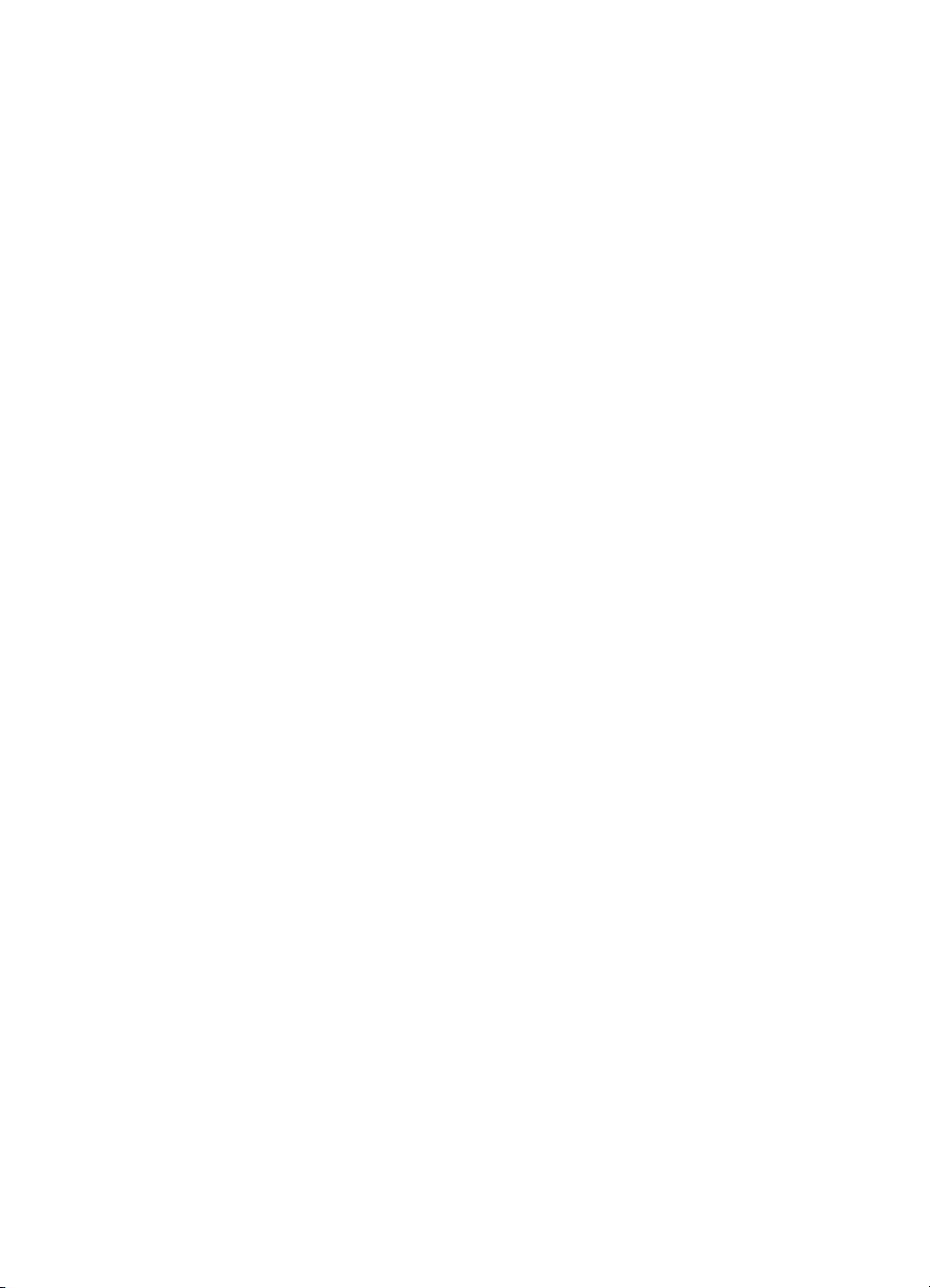
Copyright och varumärken
© 2006 Hewlett-Packard
Development Company, L.P.
Den här informationen kan ändras
utan föregående meddelande.
Mångfaldigande, anpassning eller
översättning utan föregående skriftligt
medgivande är förbjudet, utom i de
fall då upphovslagarna medger detta.
Meddelanden från HewlettPackard Company
Informationen i detta dokument kan
ändras utan föregående meddelande.
Med ensamrätt. Reproduktion,
anpassning eller översättning av detta
material är förbjuden utan föregående
skriftligt tillstånd från HewlettPackard, förutom vad som tillåts enligt
lagen om upphovsrätt.
De garantier som finns för HP:s
produkter och tjänster står i den
uttryckliga garanti som följer med
respektive produkt eller tjänst.
Informationen i denna handledning
kan inte räknas som ytterligare
garantiutfästelser. HP kan inte hållas
ansvariga för tekniska fel eller felaktig
respektive utelämnad text i detta
dokument.
Varumärken
HP, HP-logotypen och Photosmart
tillhör Hewlett-Packard Development
Company, L.P.
Secure Digital-logotypen är ett
varumärke som tillhör SD Association.
Microsoft och Windows är
registrerade varumärken som tillhör
Microsoft Corporation.
CompactFlash, CF och CF-logotypen
är varumärken som tillhör
CompactFlash Association (CFA).
Memory Stick, Memory Stick Duo,
Memory Stick PRO och Memory Stick
PRO Duo är varumärken eller
registrerade varumärken som tillhör
Sony Corporation.
MultiMediaCard är ett varumärke som
tillhör Infineon Technologies AG,
Tyskland, och är licensierat till MMCA
(MultiMediaCard Association).
Microdrive är ett varumärke som
tillhör Hitachi Global Storage
Technologies.
xD-Picture Card är ett varumärke som
tillhör Fuji Photo Film Co., Ltd.,
Toshiba Corporation och Olympus
Optical Co., Ltd.
Mac, Mac-logotypen och Macintosh är
registrerade varumärken som tillhör
Apple Computer, Inc.
iPod är ett varumärke som tillhör
Apple Computer, Inc.
Bluetooth är ett varumärke som tillhör
dess ägare och används av HewlettPackard Company under licens.
PictBridge och PictBridge-logotypen
är varumärken som tillhör Camera &
Imaging Products Association (CIPA).
Övriga märken och tillhörande
produkter är varumärken eller
registrerade varumärken som tillhör
respektive ägare.
Modellnummer för
identifikation
Produkten har försetts med ett särskilt
modellnummer för att kunna
identifieras i juridiska sammanhang.
Identifieringsnumret för din produkt är
VCVRA-0603. Detta nummer ska inte
förväxlas med produktnamn
(HP Photosmart D7100 series) eller
produktnummer (Q7046A).
Energiförbrukning - Energy
Star®
Hewlett-Packard Company har som
målsättning att leverera
kvalitetsprodukter på ett miljömässigt
tillfredsställande sätt. Information om
HP:s program för främjande av
miljövänliga produkter finns i
direkthjälpen.
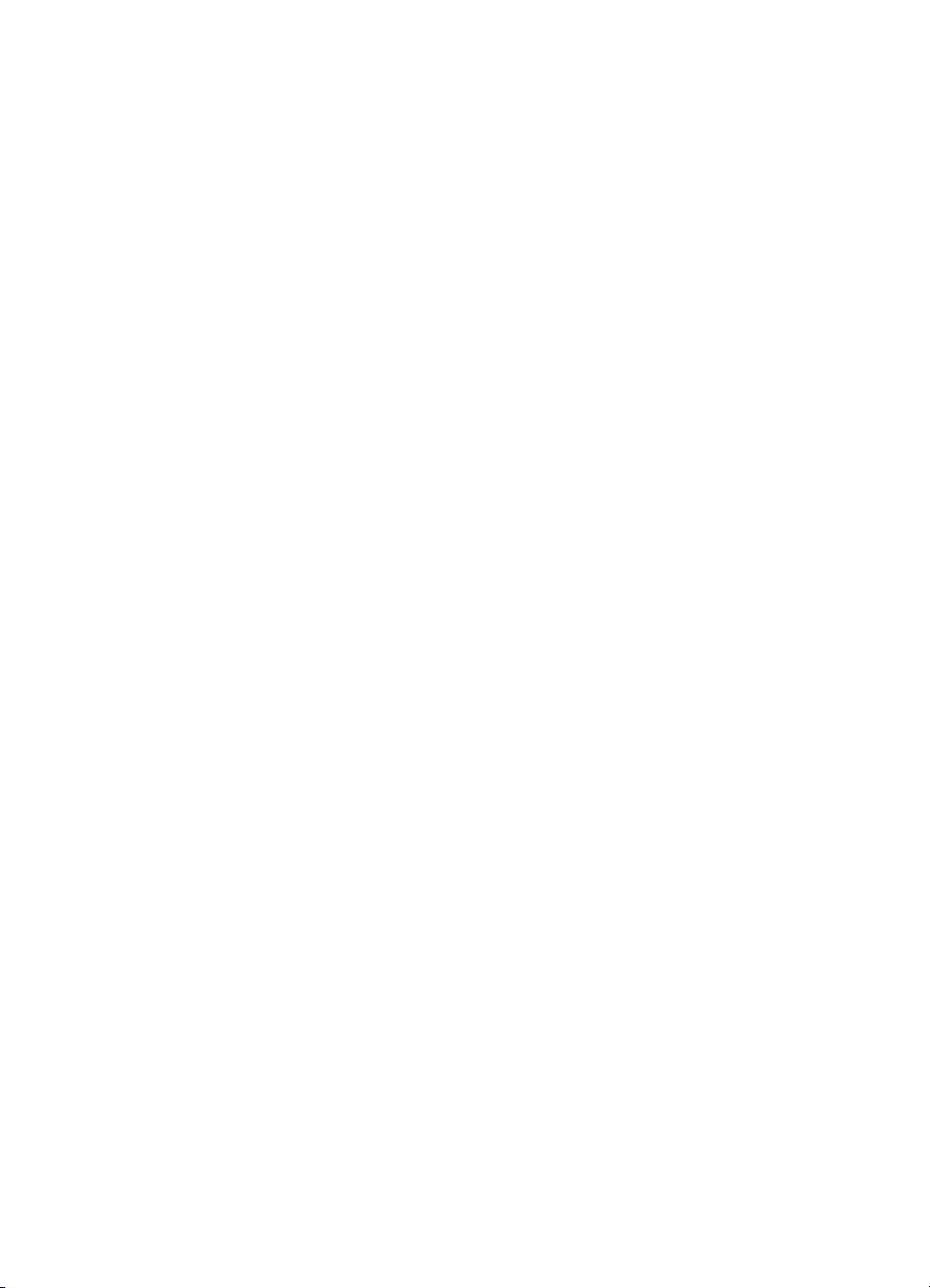
Innehåll
1 Välkommen! .........................................................................................................5
Specialfunktioner....................................................................................................5
Öppna direkthjälpen för HP Photosmart.................................................................5
Skrivarens delar......................................................................................................6
Extra tillbehör..........................................................................................................9
Skrivarmeny..........................................................................................................10
2 Göra dig klar att skriva ut..................................................................................13
Fylla på papper ....................................................................................................13
Sätta i bläckpatroner.............................................................................................15
Sätta in minneskort...............................................................................................18
3 Skriva ut foton utan dator..................................................................................23
Skriva ut foton.......................................................................................................23
Fotolayouter..........................................................................................................26
Förbättra fotonas kvalitet......................................................................................28
Visa och skriv ut............................................................................................10
Spara.............................................................................................................11
Dela...............................................................................................................11
Inställningar...................................................................................................11
Välja rätt papper............................................................................................13
Påfyllningstips...............................................................................................13
Fylla på huvudfacket...................................................................................... 13
Fylla på fotofacket.........................................................................................14
Köpa nya bläckpatroner.................................................................................15
Tips om bläckpatroner...................................................................................16
Garantiinformation för bläckpatroner.............................................................16
Installera eller byta bläckpatroner..................................................................17
Filtyper som stöds.........................................................................................18
Sätta i ett minneskort.....................................................................................19
Minneskortstyper...........................................................................................19
Ta ut ett minneskort.......................................................................................20
Skriva ut foton från ett minneskort.................................................................23
Skriva ut ett eller flera foton....................................................................23
Skriva ut alla foton på minneskortet.......................................................23
Skriva ut kameravalda foton från ett minneskort....................................24
Skriva ut med guiden..............................................................................24
Skriva ut foton från videoklipp................................................................24
Skriva ut ett fotoindex.............................................................................25
Avbryta en utskrift...................................................................................25
Skriva ut foton från en digitalkamera.............................................................25
Digitalkamera med trådlös Bluetooth-teknik...........................................25
Digitalkamera med PictBridge-teknik......................................................26
Skriva ut foton från en iPod...........................................................................26
Justera foton med dåligt ljus..........................................................................28
Ta bort röda ögon från foton..........................................................................28
Justera videoklipp med dålig kvalitet.............................................................29
HP Photosmart D7100 series Användarhandbok
1
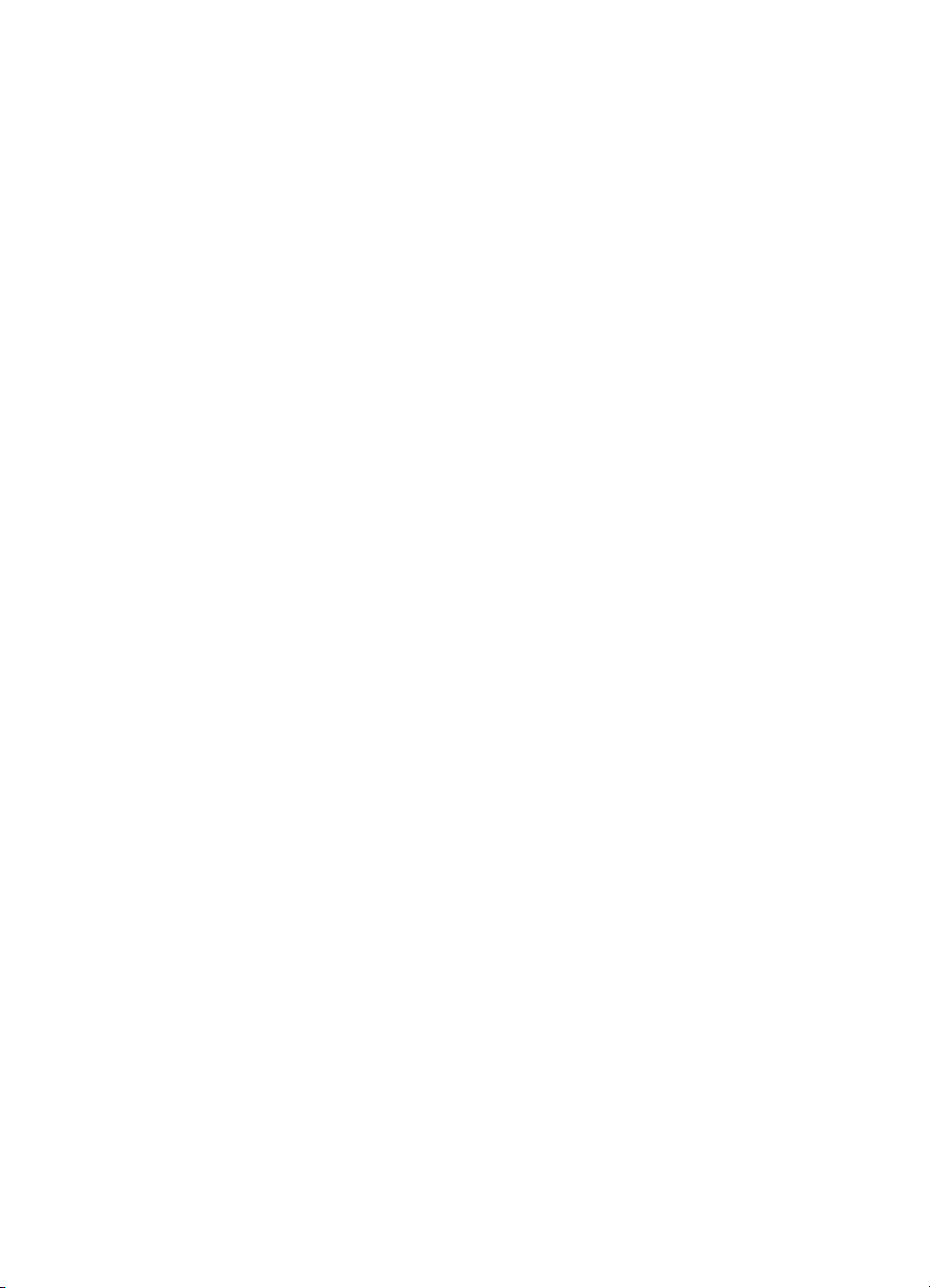
Släpp loss kreativiteten.........................................................................................29
Lägga till en färgeffekt...................................................................................29
Lägga till datum och tid på utskrifterna..........................................................29
Ändra utskriftskvaliteten................................................................................30
Beskära ett foto.............................................................................................30
Skriva ut panoramafoton...............................................................................30
4 Ansluta till andra enheter...................................................................................31
Ansluta till andra enheter......................................................................................31
Spara foton på en dator........................................................................................33
Ansluta via HP Photosmart Dela..........................................................................33
5 Skriva ut från en dator........................................................................................ 35
Använda skrivarprogrammets alternativ...............................................................35
HP Photosmart Premier (Windows)...............................................................35
HP Photosmart Essential (Windows).............................................................35
HP Photosmart Studio (Macintosh)...............................................................36
HP Photosmart Dela......................................................................................36
Ange utskriftsinställningar.....................................................................................36
Öppna den elektroniska hjälpen....................................................................37
HP Real Life-funktioner......................................................................................... 37
6 Skötsel och underhåll........................................................................................39
Rengöra och underhålla skrivaren........................................................................39
Rengöra skrivarens utsida.............................................................................39
Justera skrivaren...........................................................................................39
Skriva ut en provsida.....................................................................................39
Rengöra skrivhuvudet automatiskt................................................................40
Rengöra kontakterna på bläckpatronen manuellt..........................................40
Skriva ut en självtestrapport..........................................................................41
Uppdatera programvaran...................................................................................... 42
Förvara och transportera skrivaren och bläckpatronerna.....................................43
Förvara och transportera skrivaren................................................................ 43
Förvara och transportera bläckpatronerna....................................................43
Bevara fotopapperets kvalitet...............................................................................43
7 Felsökning ..........................................................................................................45
Problem med skrivarens maskinvara....................................................................45
Utskriftsproblem....................................................................................................46
Felmeddelanden...................................................................................................50
Pappersfel.....................................................................................................50
Bläckpatronsfel..............................................................................................52
Minneskortsfel...............................................................................................55
Dator- och anslutningsfel...............................................................................58
8 HP-support..........................................................................................................59
Supportprocess....................................................................................................59
HP-support per telefon.........................................................................................59
Giltighetstid för telefonsupport.......................................................................59
Råd inför telefonsamtalet...............................................................................59
Efter giltighetstiden för telefonsupport...........................................................60
A Specifikationer ...................................................................................................61
Systemkrav...........................................................................................................61
Skrivarspecifikationer...........................................................................................61
2
HP Photosmart D7100 series
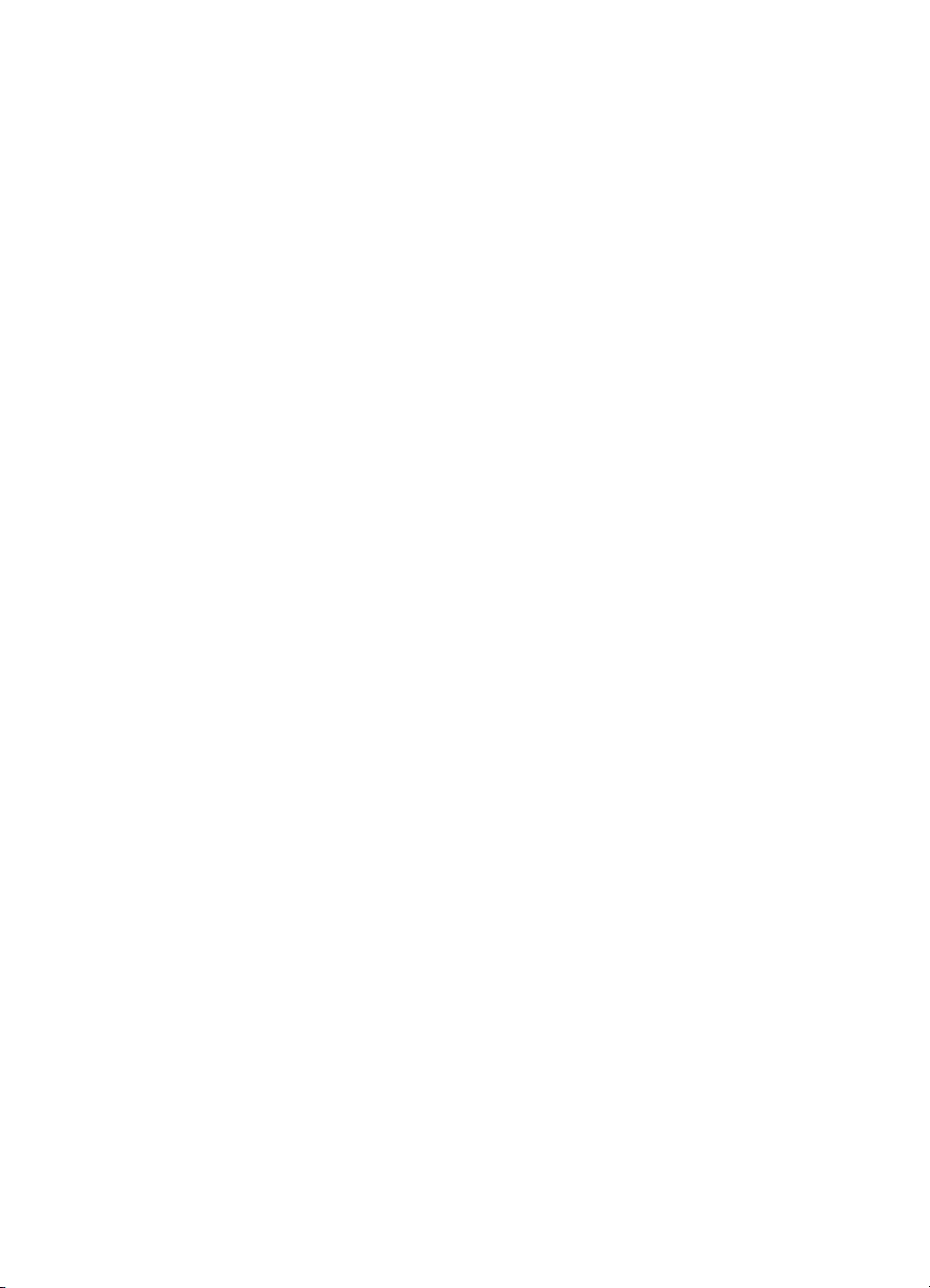
Innehåll
B HP-garanti...........................................................................................................65
Index...........................................................................................................................67
HP Photosmart D7100 series Användarhandbok
3
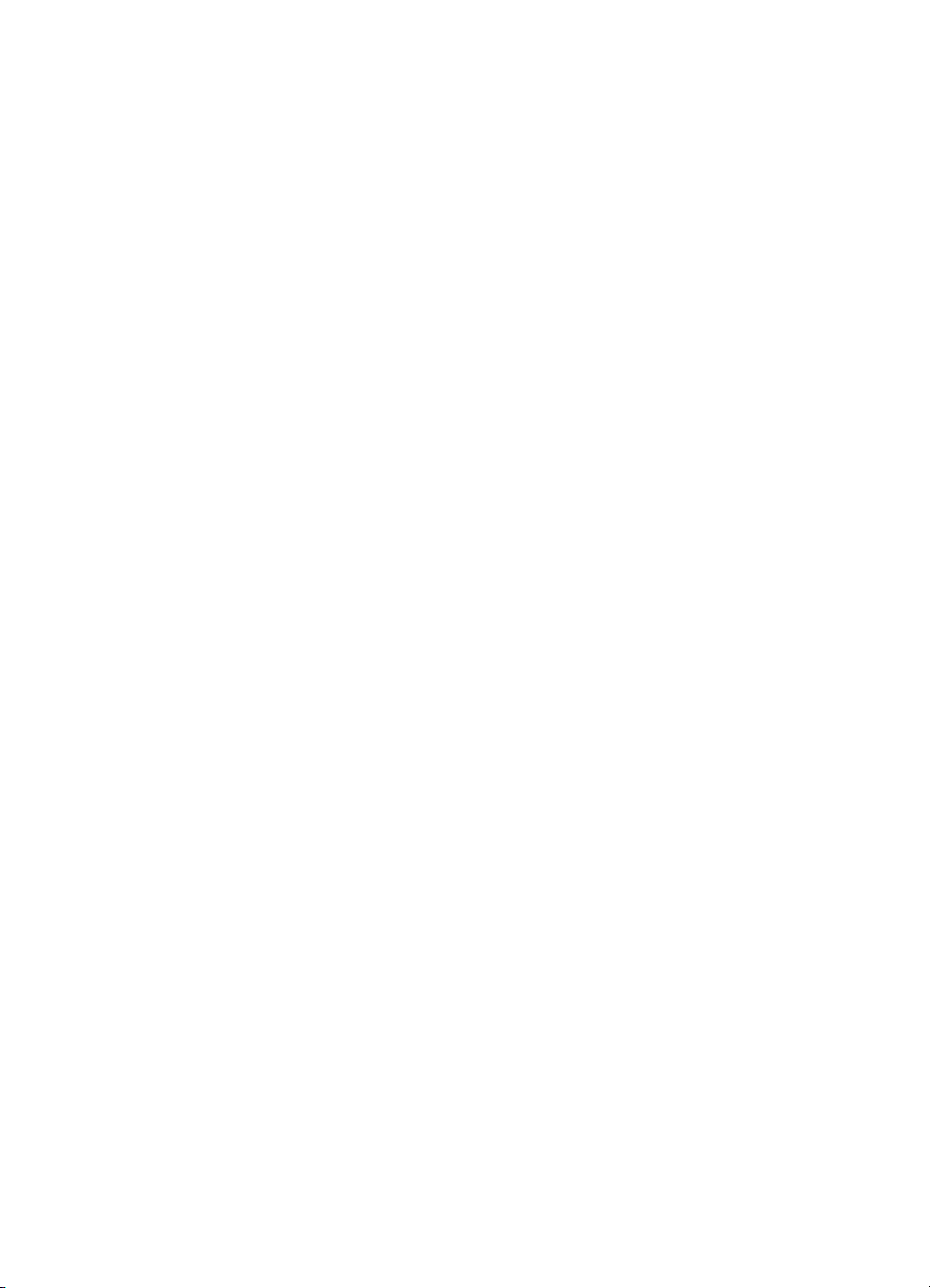
4
HP Photosmart D7100 series
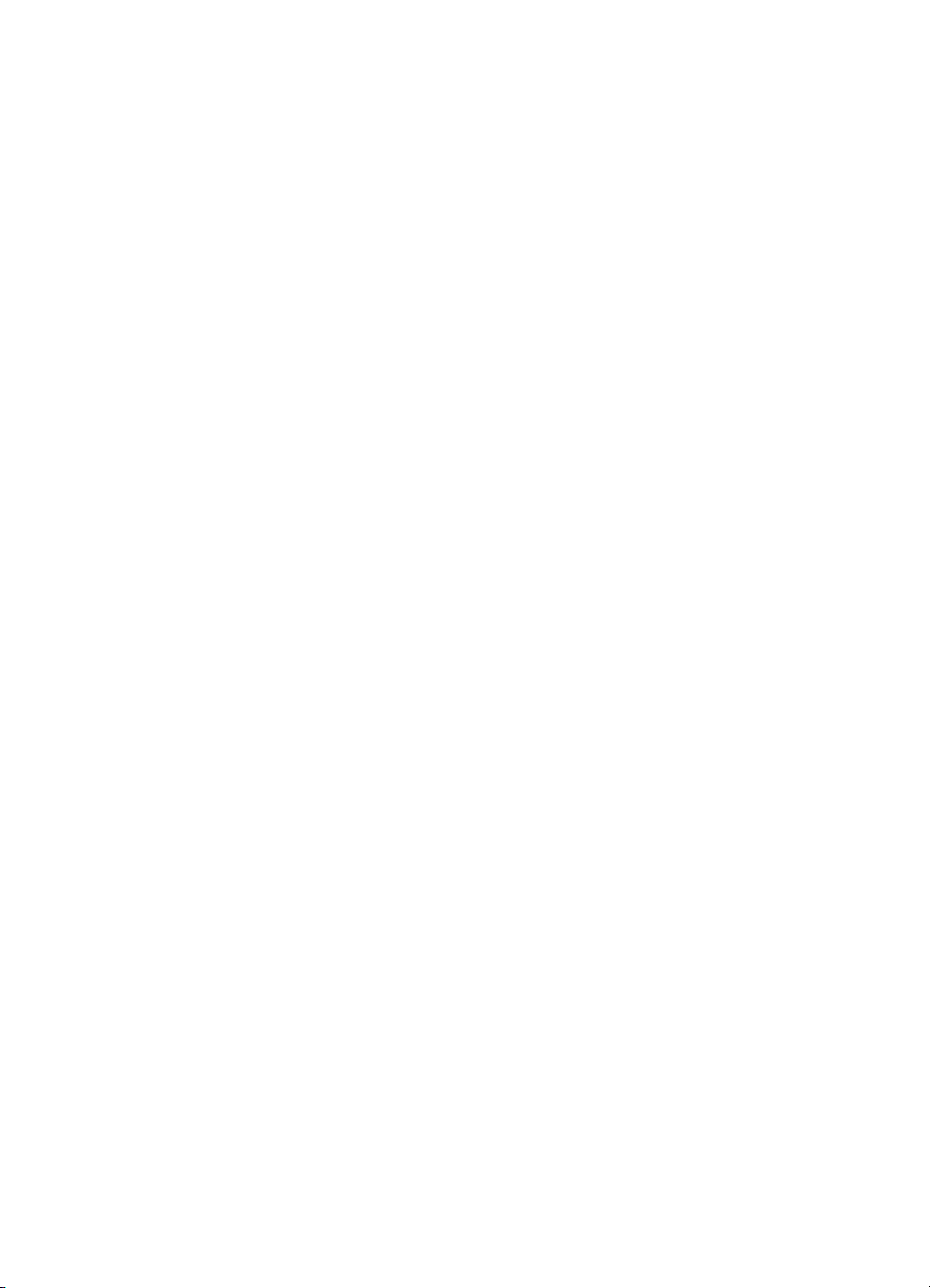
1
Välkommen!
Tack för att du valde en HP Photosmart D7100 series-skrivare! Med din nya
fotoskrivare kan du skiva ut vackra foton, spara foton på datorn och enkelt skapa
roliga projekt med eller utan dator.
I den här handboken beskrivs i första hand hur du skriver ut utan att behöva ansluta
skrivaren till en dator. Information om hur man skriver ut från datorn får du genom att
installera skrivarprogrammet och läsa direkthjälpen. En översikt över hur du använder
skrivaren tillsammans med en dator finns i Skriva ut från en dator. Information om hur
du installerar programvaran finns i häftet Snabbstart.
Här får du veta hur du kan göra följande hemma:
● Skriva ut kantlösa foton från skrivaren eller datorn
● Välja en fotolayout
● Göra ett färgfoto svartvitt eller lägga på en färgeffekt som sepia eller antik
Skrivaren levereras med följande dokumentation:
● Snabbstart: I häftet Snabbstart beskrivs hur man förbereder skrivaren, installerar
skrivarprogramvaran och skriver ut det första fotot.
● Användarhandbok: Användarhandboken är den här boken. Den innehåller
beskrivningar av skrivarens grundläggande funktioner, förklaringar av hur du
använder skrivaren utan att ansluta den till en dator och dessutom
felsökningsinformation för maskinvaran.
● Direkthjälp: Direkthjälpen för HP Photosmart beskriver hur du använder
skrivaren med en dator och innehåller felsökningsinformation om programvaran.
Specialfunktioner
Nya funktioner och material gör det lättare än någonsin att skapa foton av hög kvalitet:
● När du använder HP:s nya avancerade fotopapper (kallas HP-fotopapper i en del
länder) känner särskilda sensorer i skrivaren av ett märke på papperets baksida,
och väljer automatiskt optimala utskriftsinställningar. Mer information om denna
nya papperstyp finns i avsnittet Välja rätt papper.
● HP Real Life-tekniken gör det lättare att få bättre fotoutskrifter. Automatisk
borttagning av röda ögon och anpassad belysning som förbättrar detaljerna i
skuggor är bara några av nyheterna. Du kan utforska alternativen för redigering
och bildförbättring från både kontrollpanelen och skrivarprogrammet. I avsnittet
Förbättra fotonas kvalitet står hur du kommer åt funktionerna från
kontrollpanelen. I avsnittet HP Real Life-funktioner står hur du hittar dem i
programvaran.
Öppna direkthjälpen för HP Photosmart
När du har installerat HP Photosmart-programmet på datorn kan du visa direkthjälpen
för HP Photosmart:
● Windows: Öppna Start-menyn, välj Program (Alla program i Windows XP) >
HP > HP Photosmart D7100 series > Photosmart Hjälp.
● Macintosh: Öppna menyn Hjälp i Finder och välj Mac Hjälp. Välj
HP Photosmart Mac Hjälp från menyn Bibliotek i hjälpvisningen.
HP Photosmart D7100 series Användarhandbok
5
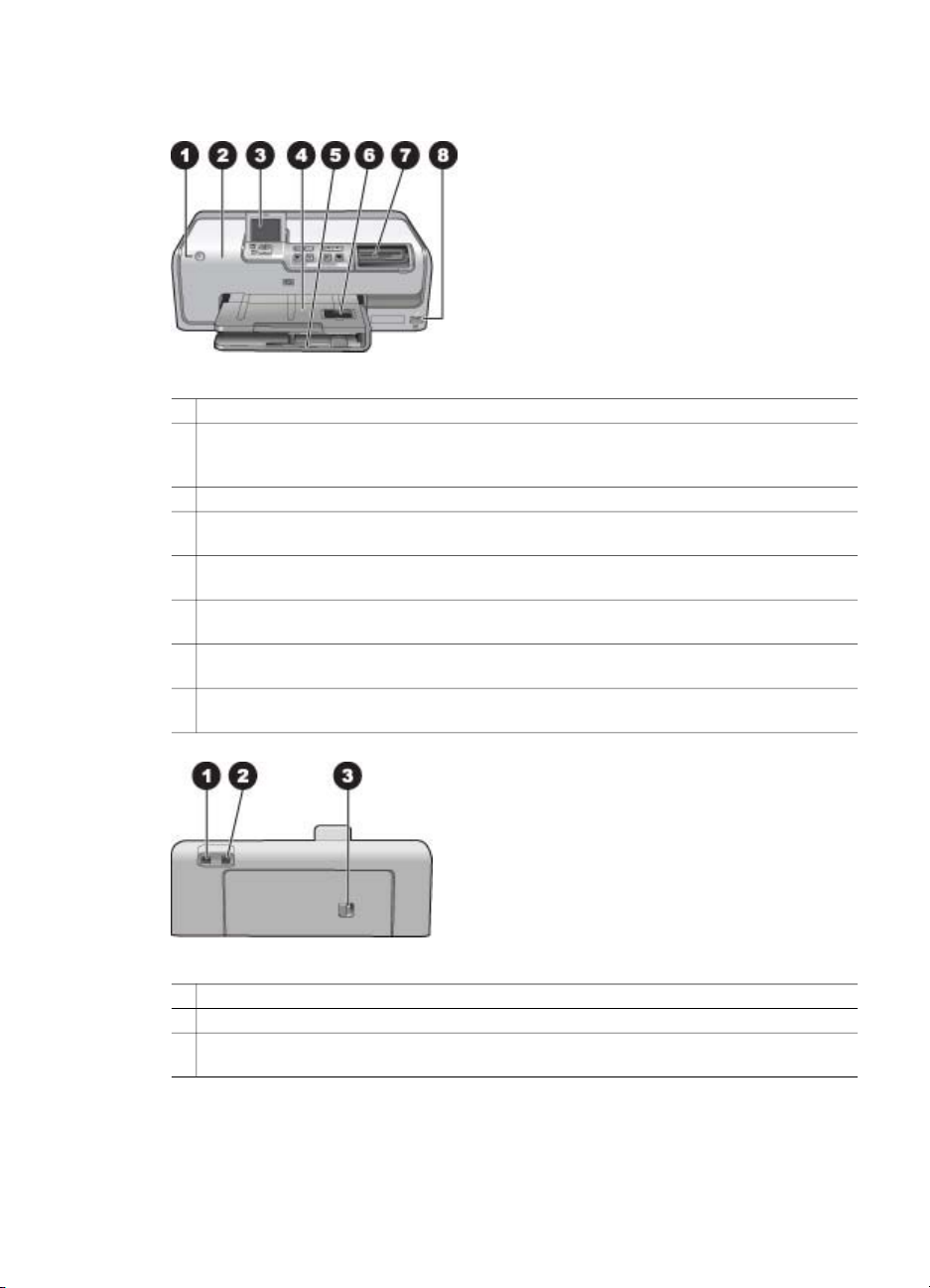
Kapitel 1
Skrivarens delar
Skrivarens framsida
1 På: Slå på skrivaren med den här knappen.
2 Övre lucka: Lyft på luckan om du behöver komma åt bläckpatronerna eller åtgärda
papperstrassel. Om du ska lyfta på den övre luckan tar du tag under HP-logotypen och
drar uppåt.
3 Skrivarens skärm: På den här skärmen visas foton, menyer och meddelanden.
4 Utmatningsfack: De utmatade utskrifterna hamnar i det här facket. Ta bort det när du
behöver komma åt fotofacket.
5 Huvudfack: Dra ut facket och fyll på vanligt papper, OH-film, kuvert eller andra material
med utskriftssidan nedåt.
6 Fotofack: Ta bort utmatningsfacket och fyll på papper som är mindre än 10 x 15 cm
(4 x 6 tum) i fotofacket med utskriftssidan nedåt. Papperet kan vara med eller utan flik.
7 Platser för minneskort: Sätt i minneskort här. En lista över vilka minneskort som skrivaren
hanterar finns i avsnitt Sätta in minneskort.
8
Kameraport: Anslut en PictBridge™-digitalkamera, en trådlös Bluetooth®-skrivaradapter
från HP eller en iPod.
Skrivarens baksida
1 Strömkontakt: Anslut strömkabeln som levererades med skrivaren till den här porten.
2 USB-port: Anslut skrivaren till en dator via den här porten.
3 Bakre lucka: Ta bort den här luckan om du ska åtgärda papperstrassel eller installera HP-
modulen för automatisk dubbelsidig utskrift. Se Extra tillbehör.
6
HP Photosmart D7100 series

Huvudfack och utmatningsfack
1 Pappersledare för bredd: Justera pappersledaren så att den ligger an mot kanten på
papperet i huvudfacket.
2 Utmatningsfack: De utmatade utskrifterna hamnar i det här facket. Ta bort det när du
behöver komma åt fotofacket.
3 Stöd för utmatningsfack: Dra detta mot dig om du vill förlänga utmatningsfacket där
utskrifterna hamnar.
4 Huvudfack: Dra ut facket och fyll på vanligt papper, OH-film, kuvert eller andra material
med utskriftssidan nedåt.
5 Huvudfackets handtag: Dra detta mot dig om du vill förlänga huvudfacket.
6 Pappersledare för längd: Justera pappersledaren så att den ligger an mot kanten på
papperet i huvudfacket.
Fotofack
1 Pappersledare för bredd: Justera pappersledaren så att den ligger an mot kanten på
papperet i fotofacket.
2 Pappersledare för längd: Justera pappersledaren så att den ligger an mot kanten på
papperet i fotofacket.
3 Fotofackets handtag: Dra detta mot dig om du vill förlänga huvudfacket.
HP Photosmart D7100 series Användarhandbok
7

Kapitel 1
Kontrollpanel
1 På: Slå på skrivaren eller aktivera energisparläge.
2 Bakåt: Gå bakåt en skärmbild i taget.
3 Startsida: Tryck här om du vill gå tillbaka till startsidan.
4 Navigeringspilar: Ändra storlek på beskärningsrutan, flytta mellan menyalternativ och
styr uppspelningen av ett videoklipp.
5 OK: Välj en meny eller ett alternativ. Spela upp/pausa videoklipp vid uppspelning.
6 Förhandsgranska: Visa en förhandsgranskning av valda foton.
7 Skriv ut: Skriv ut valda foton på minneskortet i skrivaren eller på en kamera som anslutits
till den främre kameraporten.
8 Avbryt: Avbryter en utskrift.
9 Rotera: Rotera ett foto eller en beskärningsruta.
10 Zoom (+)(-): Zooma in eller zooma ut från ett foto eller en beskärningsruta. Du kan också
växla från normal förstoring till visning av fyra miniatyrer i taget genom att trycka på
knappen Zoom (-) när du tittar på foton.
11 Fotokorrigering: Automatisk förbättring och användning av ljus, kontrast, fokus och
borttagning av röda ögon på alla utskrivna foton.
8
HP Photosmart D7100 series
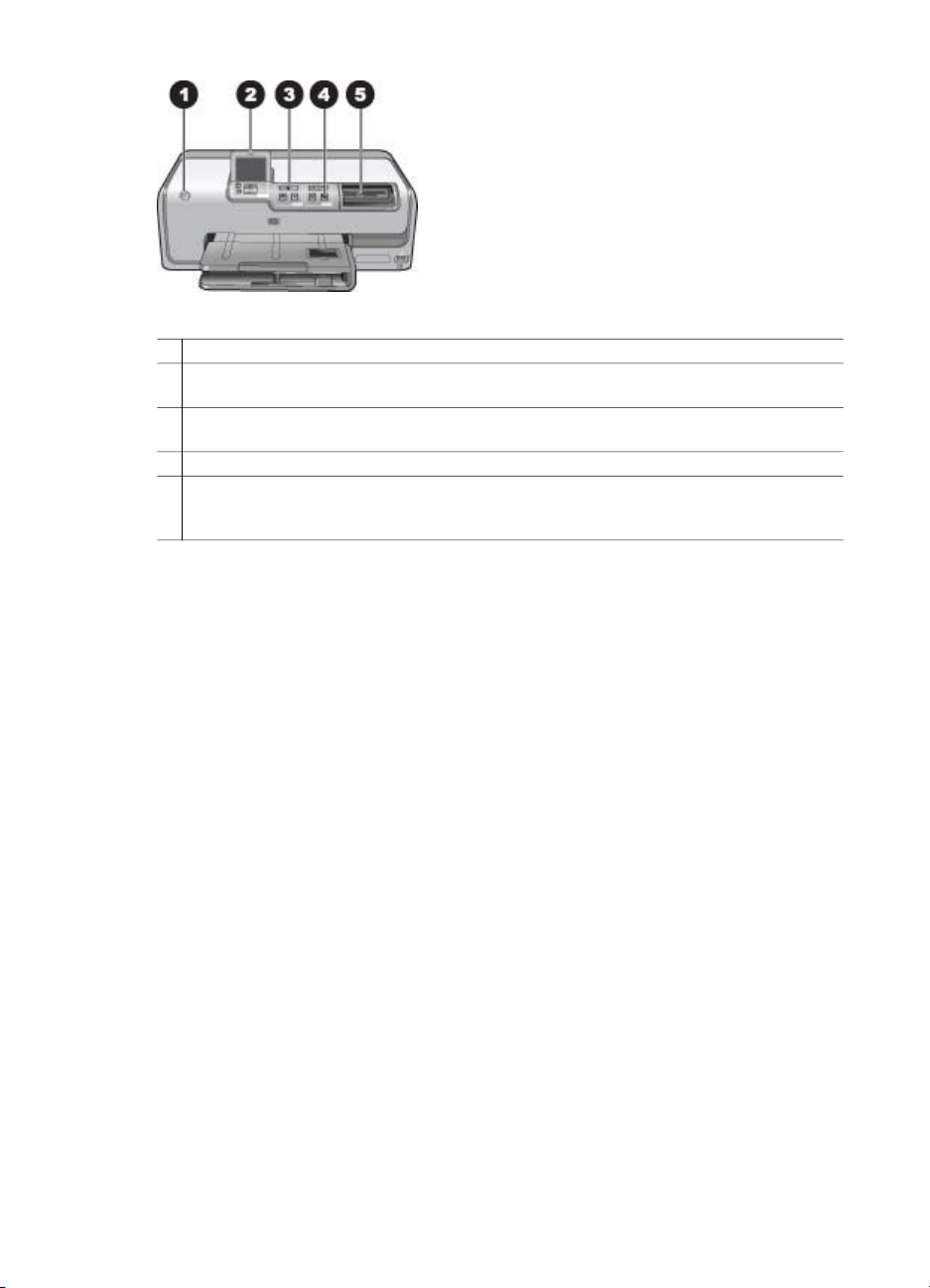
Indikatorlampor
1 På-lampa: Lyser blå om skrivaren är på. I annat fall är den släckt.
2 Varningslampa: Blinkar om ett fel har uppstått. På skrivarens skärm finns anvisningar eller
information om felet. Mer information finns i Varningslampan lyser.
3 Utskriftslampa: Lyser blå när skrivaren är på och redo för utskrift. Blinkar blå under utskrift
och när skrivaren är upptagen med eget underhåll.
4 Fotokorrigeringslampa: Lyser blå när fotokorrigeringen är påslagen.
5 Minneskortslampa: Lyser blå om det sitter ett minneskort i skrivaren och blinkar medan
minneskortet används. Lampan är släckt om det inte är något minneskort i skrivaren eller
om det finns fler än ett. Följ anvisningarna på skrivarskärmen.
Extra tillbehör
Det finns flera tillbehör som gör skrivaren lättare att ta med sig. På så vis kan du
skriva ut var som helst, när som helst. Utseendet på tillbehören kan skilja sig från vad
som visas här.
Förbrukningsmaterial kan köpas från:
● www.hpshopping.com (USA)
● www.hp.com/go/supplies (Europa)
● www.hp.com/jp/supply_inkjet (Japan)
● www.hp.com/paper (Asien/Stillahavsområdet)
HP Photosmart D7100 series Användarhandbok
9
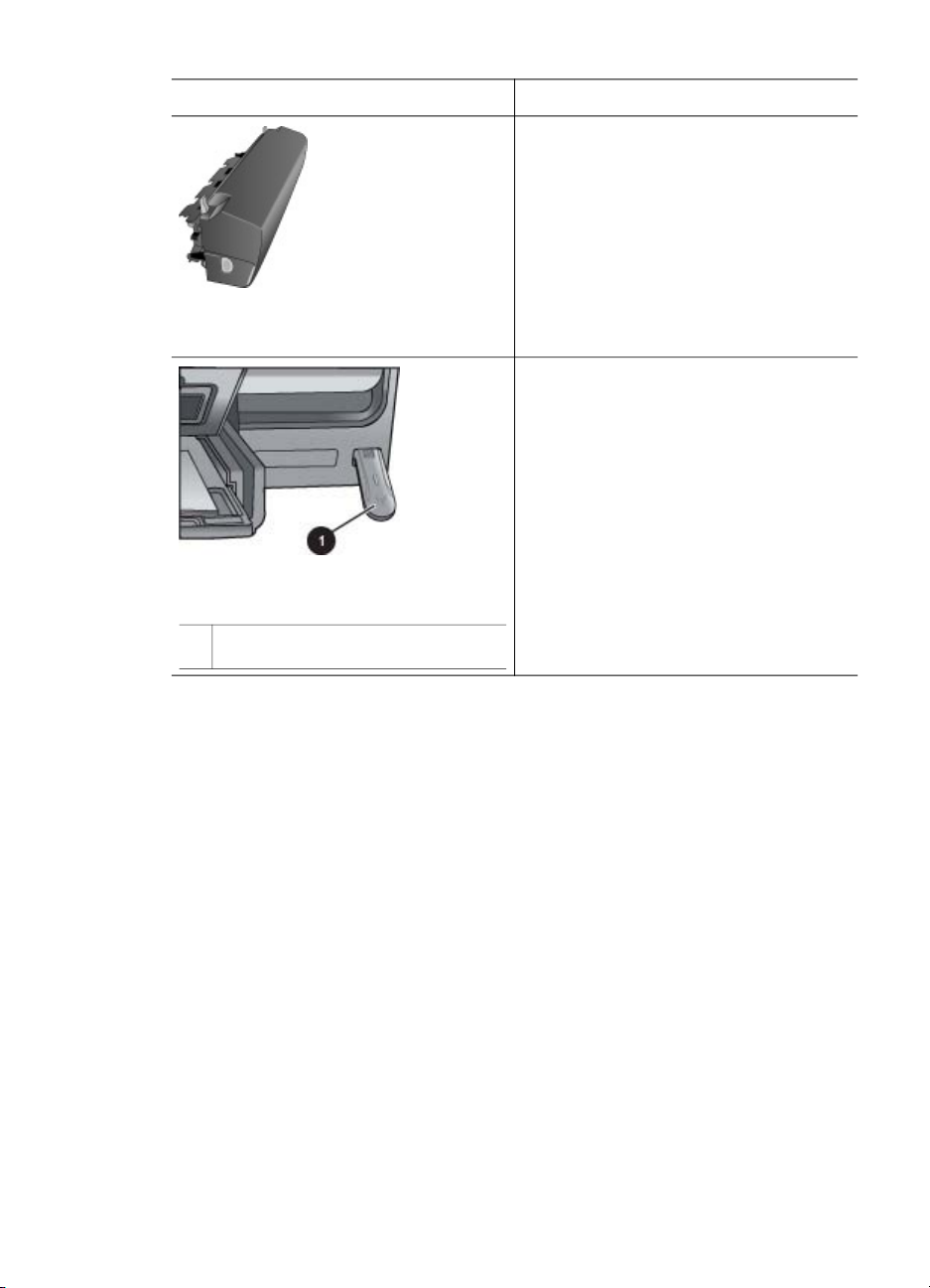
Kapitel 1
Namn på tillbehör Beskrivning
Det här tillbehöret vänder automatiskt på
papperet så att du kan skriva ut på båda
sidor. Du sparar pengar (vid dubbelsidig
utskrift går det åt mindre papper) och tid
(du behöver inte ta papperet och lägga i
det igen för att skriva ut på baksidan).
Dessutom blir stora dokument mer
lätthanterliga.
HP:s tillbehör för automatisk
dubbelsidig utskrift
HP:s trådlösa Bluetooth®skrivaradapter
1 Bluetooth-adaptern sätts i den främre
kameraporten
Tillbehöret är eventuellt inte tillgängligt i
alla länder/regioner.
Den trådlösa HP Bluetooth®-adaptern
ansluts till kameraporten på skrivarens
framsida. Med adaptern kan du använda
den trådlösa Bluetooth-tekniken vid
utskrift från Bluetooth-enheter, inklusive
digitalkameror kameratelefoner och
handdatorer.
Mer information om utskrift med detta
tillbehör finns på www.hp.com/go/
bluetooth.
Skrivarmeny
Tryck på knappen för så kommer du till startsidan. Du kommer åt alla funktioner och
installationsmenyer från startsidan.
Visa och skriv ut
Guide: Guidar dig genom utskriftsprocessen. Du kan även använda guiden till att
förbättra fotokvaliteten och använda avancerade fotoeffekter såsom ljus och färg.
4×6: Används för utskrift av 4×6 tums (10 × 15 cm) fotografier.
Förstoring: Använd Förstoring när du vill skriva ut olika fotostorlekar.
Skriv ut alla: Välj detta alternativ om du vill skriva ut alla foton på det minneskort som
sitter i skrivaren.
Andra utskriftsprojekt: Använd Andra projekt när du vill skriva ut panorama, HP:s
CD/DVD-etiketter, utskrifter i plånboksstorlek och passfoton.
– Panoramautskrifter: Välj alternativet för att sätta på eller stänga av (standard)
panoramautskrift. Om du väljer På skrivs alla foton ut i formatet 3:1. Fyll på
papper i formatet 10 x 30 cm (4 x 12 tum) innan du skriver ut.
– HP:s CD/DVD-etiketter: Används för utskrift av CD/DVD-etiketter.
– Utskrifter i plånboksstorlek: Används för utskrifter i plånboksstorlek.
– Passfoton: Används för utskrift av passfoton.
10
HP Photosmart D7100 series

Spara
Välj Spara när du vill spara bilder på en ansluten PC.
Dela
Använd Dela när du vill välja och distribuera bilder via HP Photosmart Dela.
Inställningar
● Verktyg: Använd verktygen när du vill visa bläckmätaren, justera
● Bluetooth
● Hjälpmeny: Använd hjälpmenyn om du vill ha anvisningar om att använda
utskriftskvaliteten, skriva ut en provsida, skriva ut en testsida och rengöra och
justera bläckpatroner.
– Visa bläckmätaren: Används för att visa en bläckmätare på startsidan.
– Utskrift av provsida: Välj alternativet för att skriva ut en provsida, t.ex. om
du vill kontrollera utskriftskvaliteten. Funktionen finns inte på alla
skrivarmodeller.
– Utskrift av testsida: Välj alternativet om du vill skriva ut en testsida med
information om skrivaren, t.ex. vid felsökning.
– Rengör skrivhuvud: Välj alternativet om du vill rengöra skrivhuvudet när
vita linjer eller streck uppstår på utskrifterna. En testrapport skrivs ut när
rengöringen är klar. Du kan rengöra skrivhuvudet igen om rapporten visar
fortsatta problem med utskriftskvaliteten.
– Rikta in skrivaren: Välj alternativet om du vill rikta in skrivaren när vita linjer
eller streck uppstår på utskrifterna.
– Enhetsadress: Vissa enheter med trådlös Bluetooth-teknik kräver att du
anger adressen till den sökta enheten. Menyalternativet visar denna
skrivaradress.
– Enhetsnamn: Du kan välja ett enhetsnamn för skrivaren som visas för andra
enheter med trådlös Bluetooth-teknik när de avkänner skrivaren.
– Lösenord: Om skrivarens Säkerhetsnivå för Bluetooth är satt till Hög måste
du ange ett lösenord för att göra skrivaren tillgänglig för andra Bluetoothenheter. Standardlösenordet är 0000.
– Synlighet: Välj Visas för alla (standard) eller Visas inte. Om Synlighet är
satt till Visas inte kan endast enheter som känner till skrivarens adress
skriva ut på den.
– Säkerhetsnivå: Välj Låg (standard) eller Hög. Vid inställningen Låg behöver
inte Bluetooth-användare ange skrivarens kodnyckel. Vid inställningen Hög
måste användare av andra enheter med trådlös Bluetooth-teknik ange
skrivarens kodnyckel.
– Återställ Bluetooth: Välj detta om du vill återställa alla alternativ i Bluetooth-
menyn till standardvärdena.
skrivaren.
– Patroner: Välj alternativet för att visa en animering om hur du installerar en
bläckpatron.
– Fylla på huvudfacket: Välj alternativet om du vill läsa anvisningar för
papperspåfyllning i huvufacket.
– Fylla på fotofacket: Välj alternativet om du vill läsa anvisningar för
papperspåfyllning i fotofacket.
HP Photosmart D7100 series Användarhandbok
11
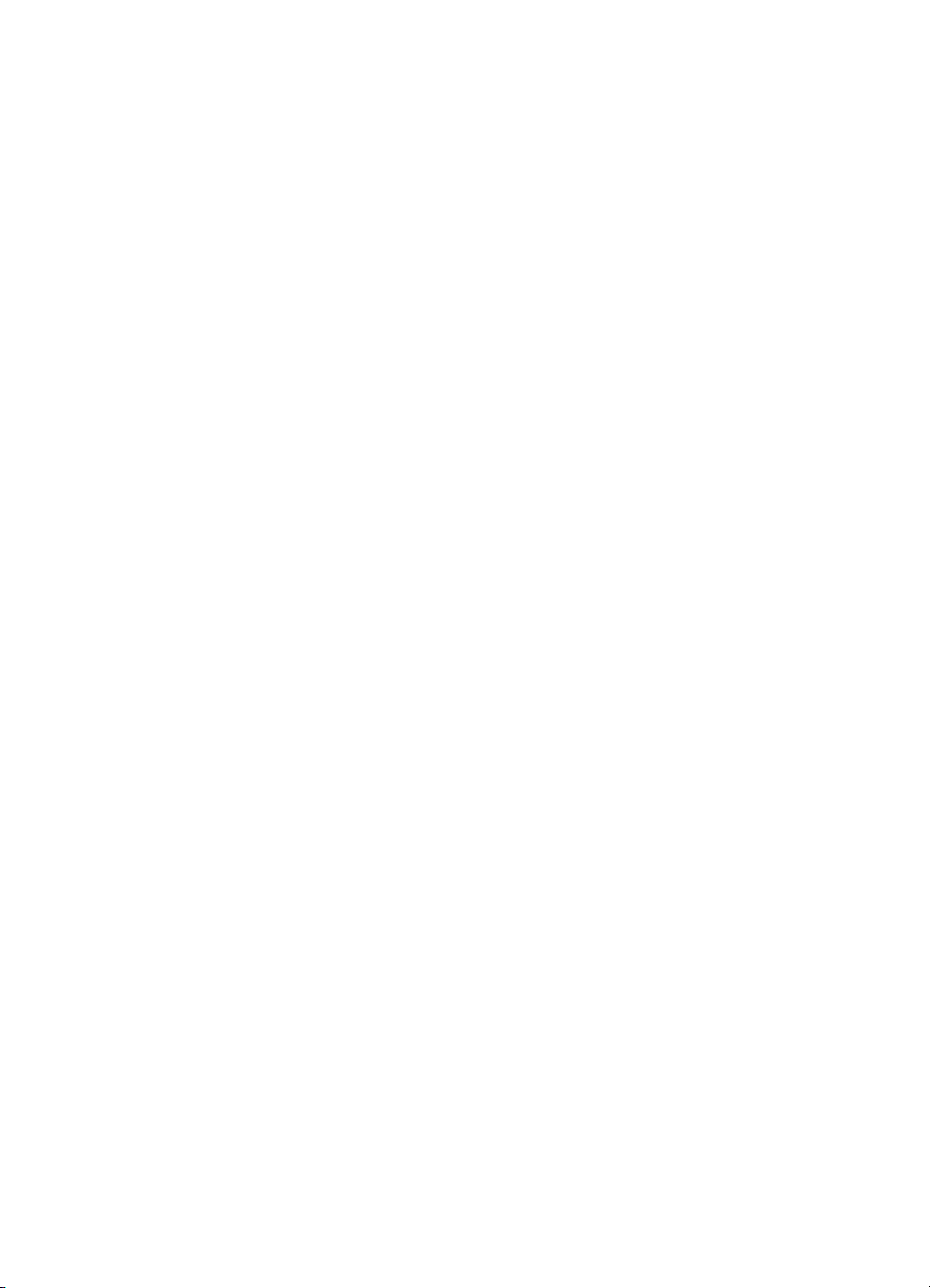
Kapitel 1
– Papperstrassel: Välj alternativet för att visa en animering om hur du
åtgärdar papperstrassel.
– Ansluta kamera: Välj alternativet om du vill läsa anvisningar om hur du
ansluter en PictBridge-kamera till skrivaren.
● Inställningar
– Pappersstorlek 4 × 6: Välj Fråga före utskrift om du vill välja papperstyp
och -storlek varje gång du skriver ut (standard).
– Utskriftskvalitet: Välj Bästa (standard) eller Normal utskriftskvalitet.
– Papperstyp: Välj Automatisk (standard), så känner skrivaren automatiskt
av papperets typ och storlek.
– Datumstämpel: Det här alternativet lägger till datum och/eller tid på
fotoutskrifterna.
– Färgmodell: Ange en färgmodell. Standardvärdet Automatiskt val innebär att
skrivaren använder färgmodellen Adobe RGB, om sådan finns. Skrivaren
ställs in som standard på sRGB om Adobe RGB saknas.
– Välj PictBridge-fack: Välj alternativet när du vill välja standardpappersfack för
utskrift via PictBridge-anslutningen.
– Videoförbättring: Välj På (standard) eller Av. Om du väljer På förbättras
kvaliteten på foton som skrivs ut från videoklipp.
– Återställ förinställningar: Återställer fabriksinställningarna för alla
menyalternativ utom Välj språk och Välj land/region (under Språk i menyn
Inställningar och Bluetooth-inställningarna (under Bluetooth i skrivarens
huvudmeny). Den här inställningen påverkar inte standardvärdena för
HP Instant Share eller nätverk.
12
HP Photosmart D7100 series
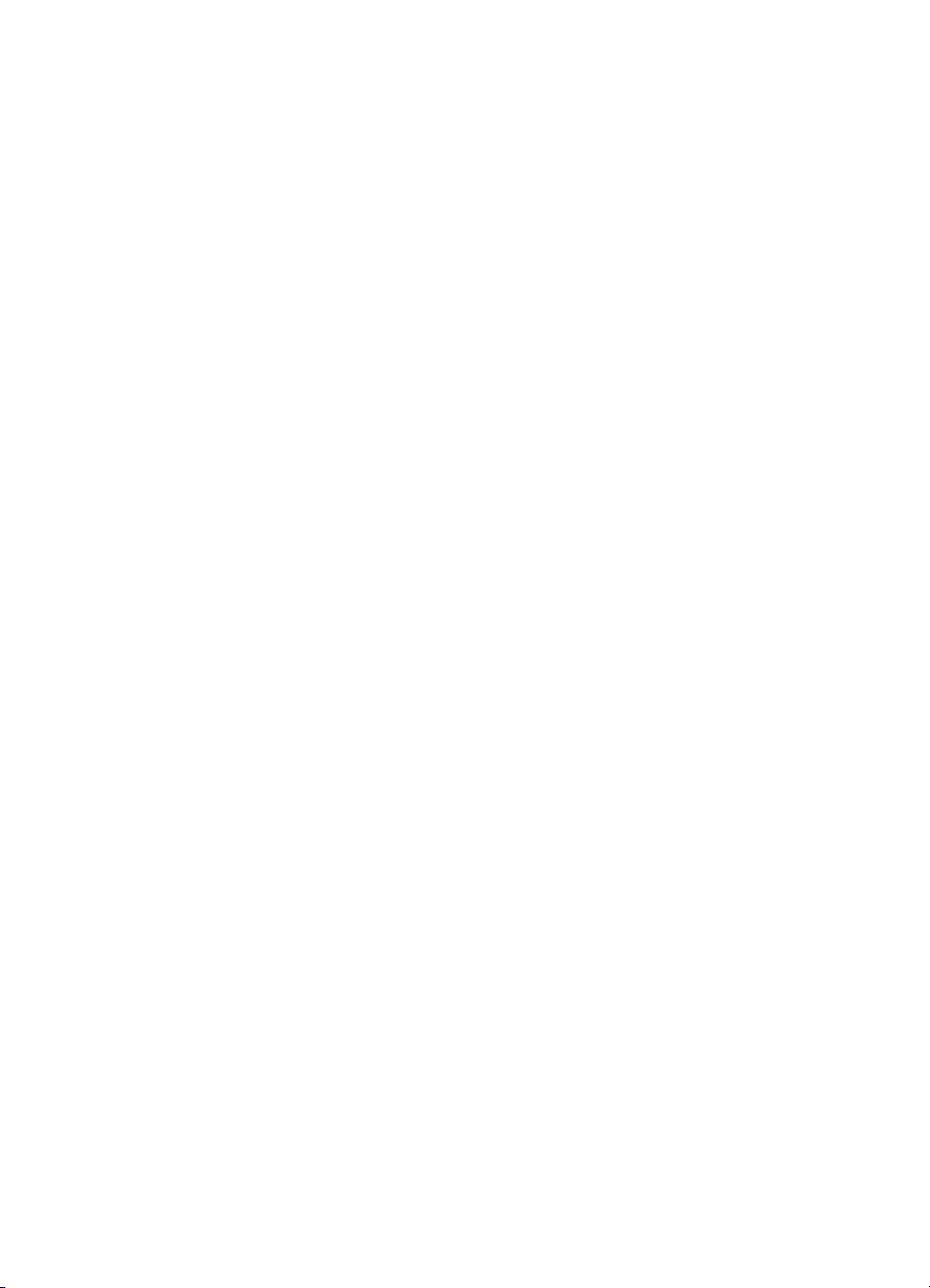
2
Göra dig klar att skriva ut
Det här avsnittet innehåller följande:
● Fylla på papper
● Sätta i bläckpatroner
● Sätta in minneskort
Fylla på papper
Lär dig att välja rätt papper för utskriften och att placera det korrekt i inmatningsfacket.
Välja rätt papper
Använd HP:s avancerade fotopapper Det är specialdesignat för att skapa vackra foton
tillsammans med bläcket i skrivaren.
Om du vill se en lista med tillgängliga HP-designade fotopapper, eller köpa annat
förbrukningsmaterial, gå till:
● www.hpshopping.com (USA)
● www.hp.com/eur/hpoptions (Europa)
● www.hp.com/jp/supply_inkjet (Japan)
● www.hp.com/paper (Asien/Stillahavsområdet)
Skrivaren är som standard inställd på att skriva ut foton av högsta kvalitet på HP
Advanced-fotopapper. Om du skriver ut på en annan typ av papper ska du byta
papperstyp i skrivarmenyn. Se Skrivarmeny.
Påfyllningstips
Påfyllningstips:
● Lägg i papperet med utskriftssidan nedåt.
● Du kan skriva ut foton och dokument i en mängd olika pappersformat, från
8 x 13 cm till 22 x 61 cm. Fotoformatet 10 x 15 cm (4 x 6 tum) finns med eller
utan flikar.
● Innan du fyller på med papper bör du dra ut pappersfacket och skjuta ut
pappersledarna för bredd och längd så att papperet får plats. När du fyllt på
papper justerar du pappersledarna så att de ligger längs kanterna på papperet
utan att papperet böjs. Tryck in huvudfacket helt när du är klar.
● Fyll bara på med en papperstyp och ett pappersformat i taget i samma fack.
● När du har fyllt på papper drar du ut utmatningsfackets stöd och fäller upp den
bakre spärren så att de utskrivna sidorna fångas upp.
Fylla på huvudfacket
Valfritt fotopapper eller vanligt papper som hanteras
1. Dra ut huvudfacket.
2. Dra pappersledarna för bredd och längd helt åt sidan.
3. Lägg i papperet med utskriftssidan nedåt. Se till så att pappersbunten ligger löst
under fliken på pappersledaren för längd.
HP Photosmart D7100 series Användarhandbok
13
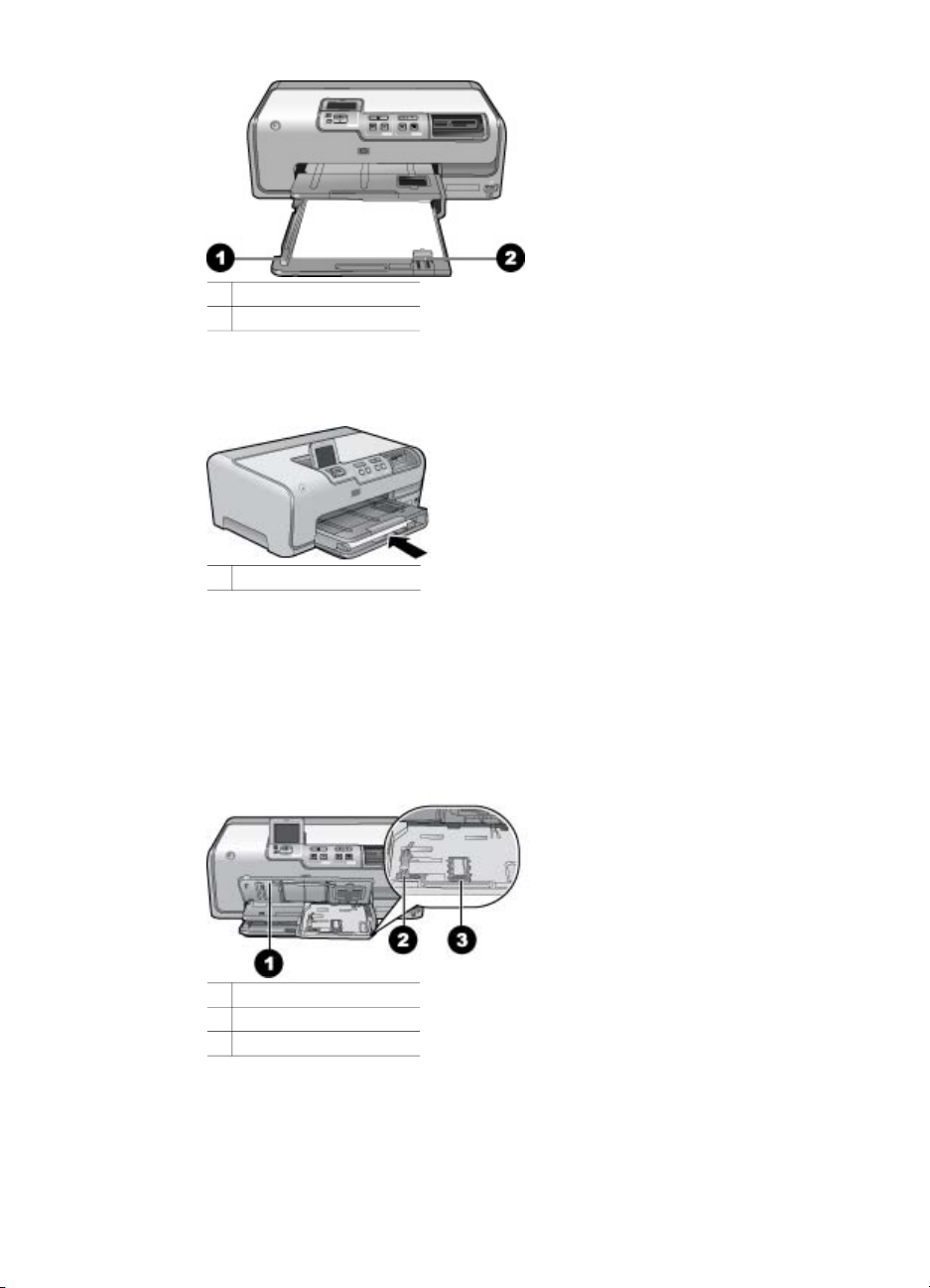
Kapitel 2
1 Pappersledare för bredd
2 Pappersledare för längd
4. Skjut pappersledarna för bredd och längd inåt tills de ligger an mot kanten på
papperet.
5. Skjut in huvudfacket helt.
1 Skjut in huvudfacket helt
Fylla på fotofacket
Använd fotopapper upp till 10 x 15 cm (4 x 6 tum) med eller utan flikar, Hagaki-kort,
A6-kort och kort i L-format.
1. Lyft utmatningsfacket och dra ut fotofacket.
2. Dra ut pappersledarna för bredd och längd så att papperet får plats.
1 Utmatningsfack
2 Pappersledare för bredd
3 Pappersledare för längd
3. Fyll på upp till 20 pappersark i fotofacket, med utskriftssidan nedåt. Om du
använder papper med flik ska kanten med flikar matas in sist.
4. Skjut pappersledarna för bredd och längd inåt tills de ligger an mot kanten på
papperet. Se till så att pappersbunten ligger löst under fliken på pappersledaren
för längd.
14
HP Photosmart D7100 series
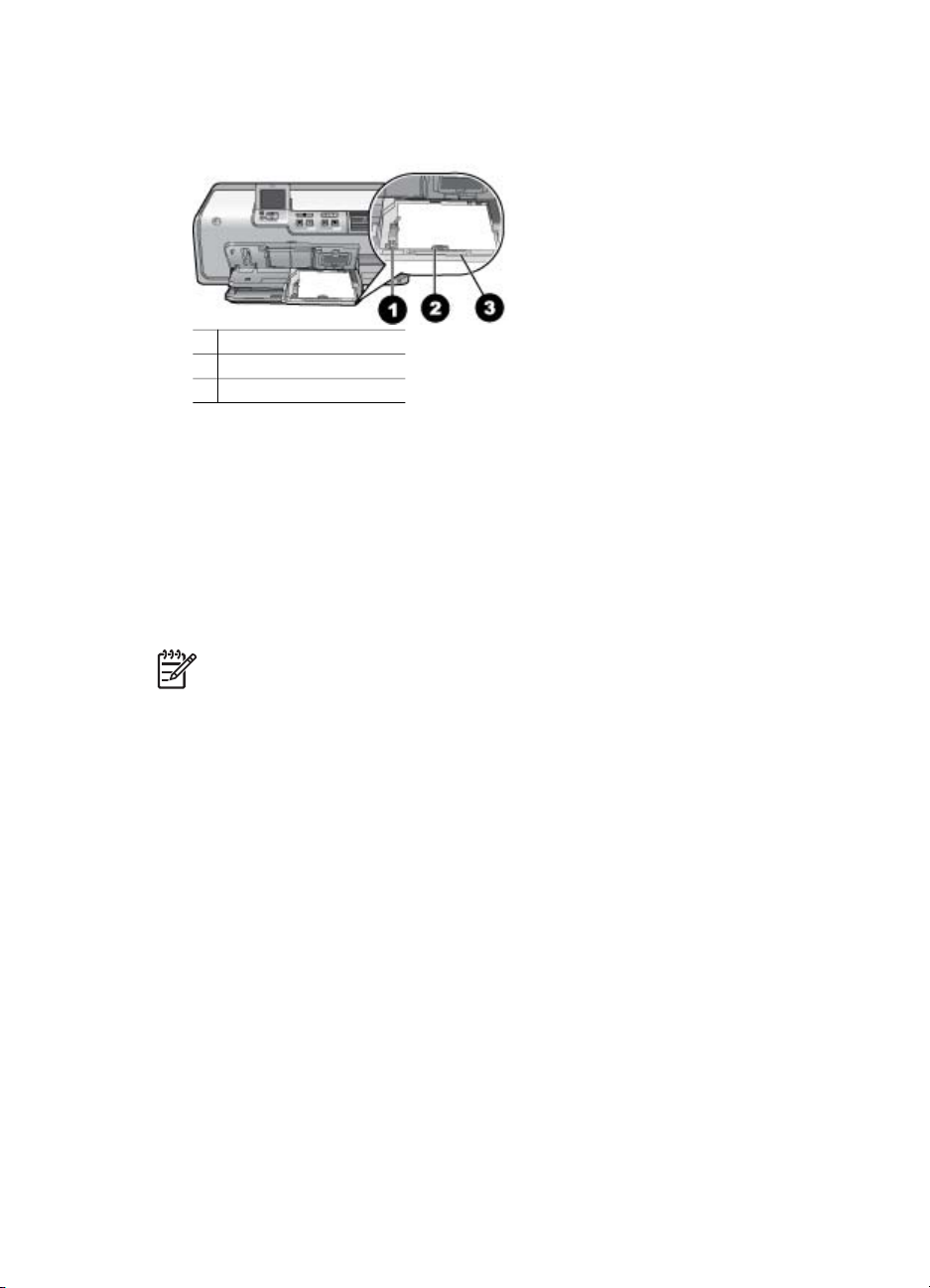
5. Skjut in fotofacket.
6. Stäng utmatningsfacket.
1 Pappersledare för bredd
2 Pappersledare för längd
3 Fotofackets handtag.
Sätta i bläckpatroner
När du installerar och använder HP Photosmart första gången är det viktigt att du
använder bläckpatronerna som medföljde skrivaren. De innehåller specialbläck avsett
att blandas med bläcket i skrivhuvudet.
Köpa nya bläckpatroner
På handbokens bakre omslag står bläckpatronernas nummer. De kan variera mellan
olika länder.
Anmärkning Om du har använt skrivaren flera gånger och installerat
skrivarprogrammet för HP Photosmart står bläckpatronnummer också i
skrivarprogrammet. Windows: Högerklicka på ikonen HP Digital Imaging
Monitor i aktivitetsfältet i Windows och välj Öppna/visa HP Lösningscenter.
Välj Inställningar, Utskriftsinställningar och sedan skrivarens
verktygslåda. Klicka på fliken för beräknade bläcknivåer och klicka på
informationen om bläckpatroner. Klicka på Handla online om du vill
beställa bläckpatroner. Mac: Klicka på HP Photosmart Studio i Dock. I
verktygsfältet i HP Photosmart Studio klickar du på Enheter. Välj Underhåll
skrivare i listrutan Information och inställningar och klicka på Starta
verktygsprogram. Klicka på Tillbehörsinformation i listan
Konfigurationsinställningar.
HP Photosmart D7100 series Användarhandbok
15
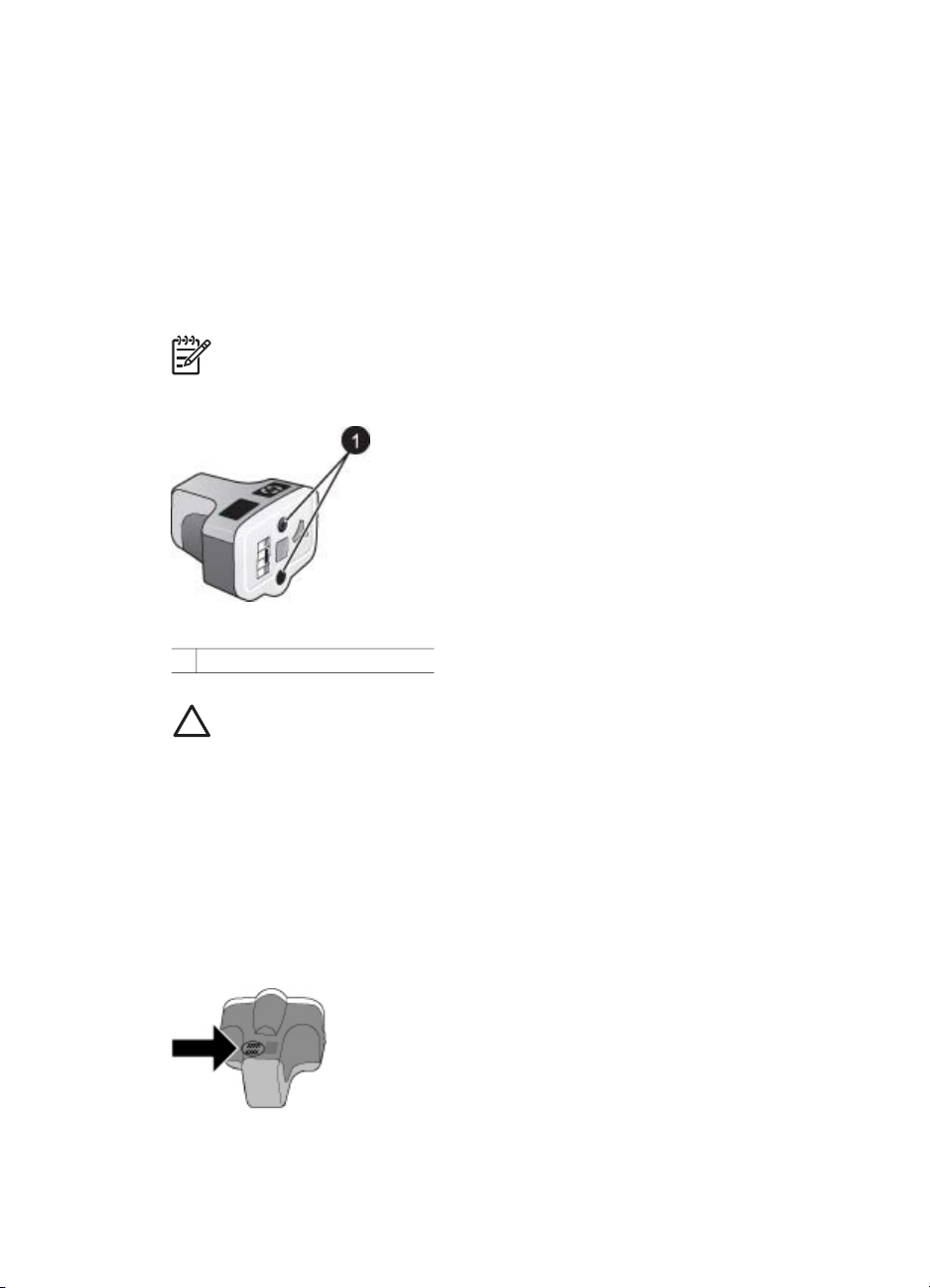
Kapitel 2
Tips om bläckpatroner
HP Vivera-bläck ger verklighetstrogen fotokvalitet och utmärkt beständighet mot
blekning, vilket ger klara färger som håller i många år! HP Vivera-bläcken är särskilt
utformade och vetenskapligt utprovade för bästa kvalitet, renhet och
blekningsbeständighet.
För bästa utskriftskvalitet rekommenderar HP att du installerar alla bläckpatroner före
angivet sista installationsdatum (på förpackningen).
För optimala utskriftsresultat rekommenderar HP att du endast använder äkta HPbläckpatroner. Äkta HP-bläckpatroner är utformade och testade med HP-skrivare så
att du enkelt får utmärkta resultat, gång på gång.
Anmärkning HP kan inte garantera kvaliteten eller tillförlitligheten för bläck
som inte är tillverkat av HP. Garantin täcker inte service eller reparationer som
beror på att du använt annat bläck än HP:s.
Bläckpatron
1 Stoppa inte in något i dessa hål
Viktigt Så här förhindrar du spill: låt bläckpatronerna sitta kvar när du
transporterar skrivaren, och undvik att lämna använda bläckpatroner utanför
skrivaren under längre tid.
Garantiinformation för bläckpatroner
Garantin för HP:s bläckpatroner gäller när de används i de HP-skrivare som de är
avsedda för. Garantin gäller inte HP-bläckprodukter som har fyllts på, omarbetats,
renoverats, använts på felaktigt sätt eller ändrats på något sätt.
Under garantiperioden gäller garantin så länge inte HP-bläcket tar slut och garantins
slutdatum inte har passerats. Garantins slutdatum, i formatet ÅÅÅÅ/MM/DD, finns på
produkten som bilden visar:
HP:s begränsade garanti finns i HP-garanti.
16
HP Photosmart D7100 series
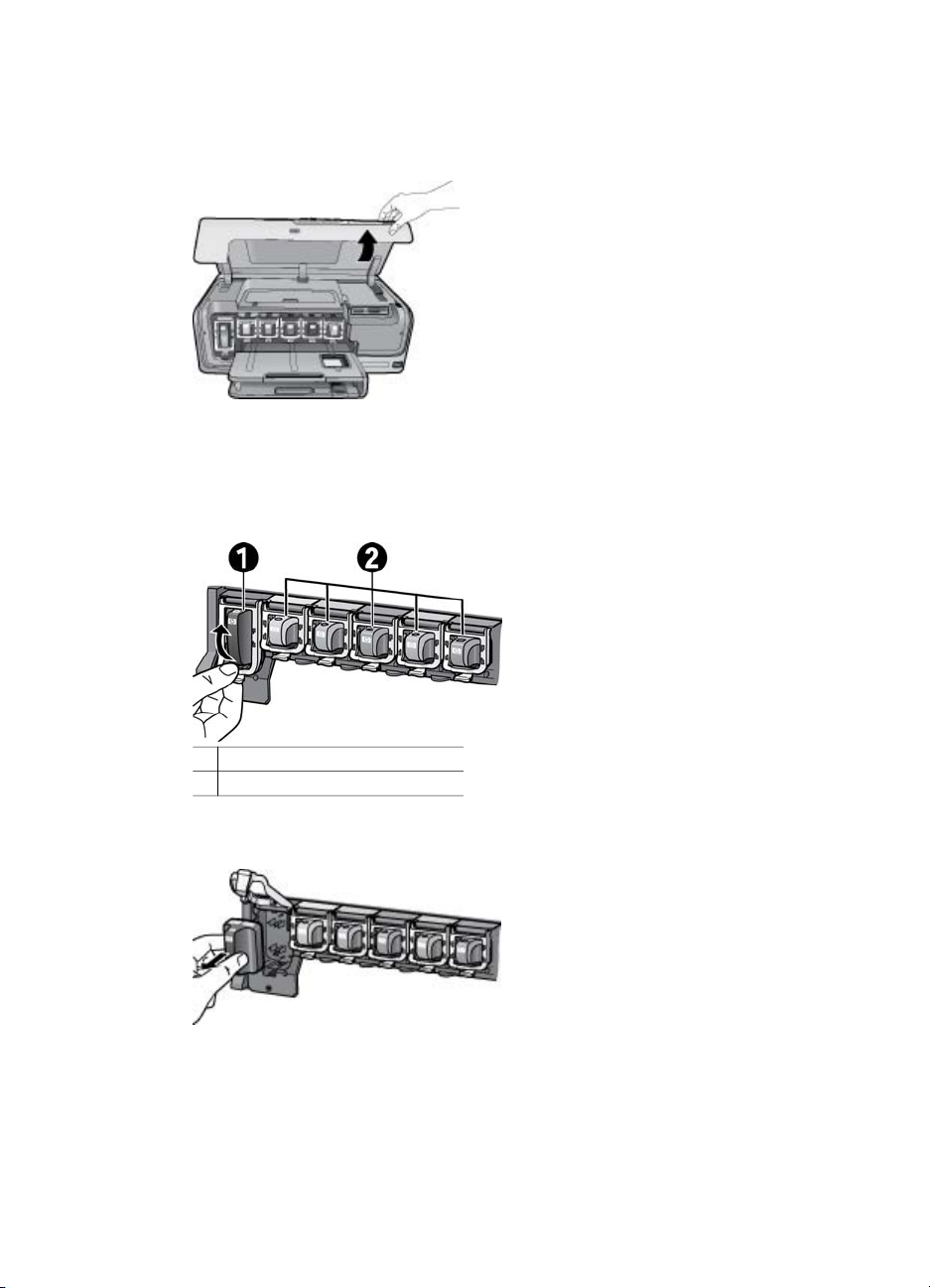
Installera eller byta bläckpatroner
1. Lyft den övre luckan med strömmen påslagen. Se till att allt förpackningsmaterial
är borttaget inne i skrivaren.
2. Tryck på den grå knappen nedanför en bläckpatronplats så att spärren inuti
skrivaren släpper. Lyft sedan spärren.
Bläckpatronernas platser är färgkodade för tydlighetens skull. Lyft spärren under
aktuell färg när du ska installera eller byta bläckpatron. Bläckpatronernas färger
är, från vänster till höger, svart, gul, ljus cyan, cyan, ljus magenta och magenta.
1 Den svarta bläckpatronens spärr
2 Färgbläckpatronernas platser
3. Om du ska byta en bläckpatron tar du bort den gamla patronen genom att dra
den mot dig.
Lämna den gamla bläckpatronen till återvinning. HP:s återvinningsprogram för
förbrukningsartiklar till skrivare finns i många länder. Genom programmet kan du
utan kostnad lämna förbrukade bläckpatroner till återvinning. Mer information
finns på www.hp.com/hpinfo/globalcitizenship/environment/recycle/inkjet.html.
Välj Sweden i listan.
HP Photosmart D7100 series Användarhandbok
17
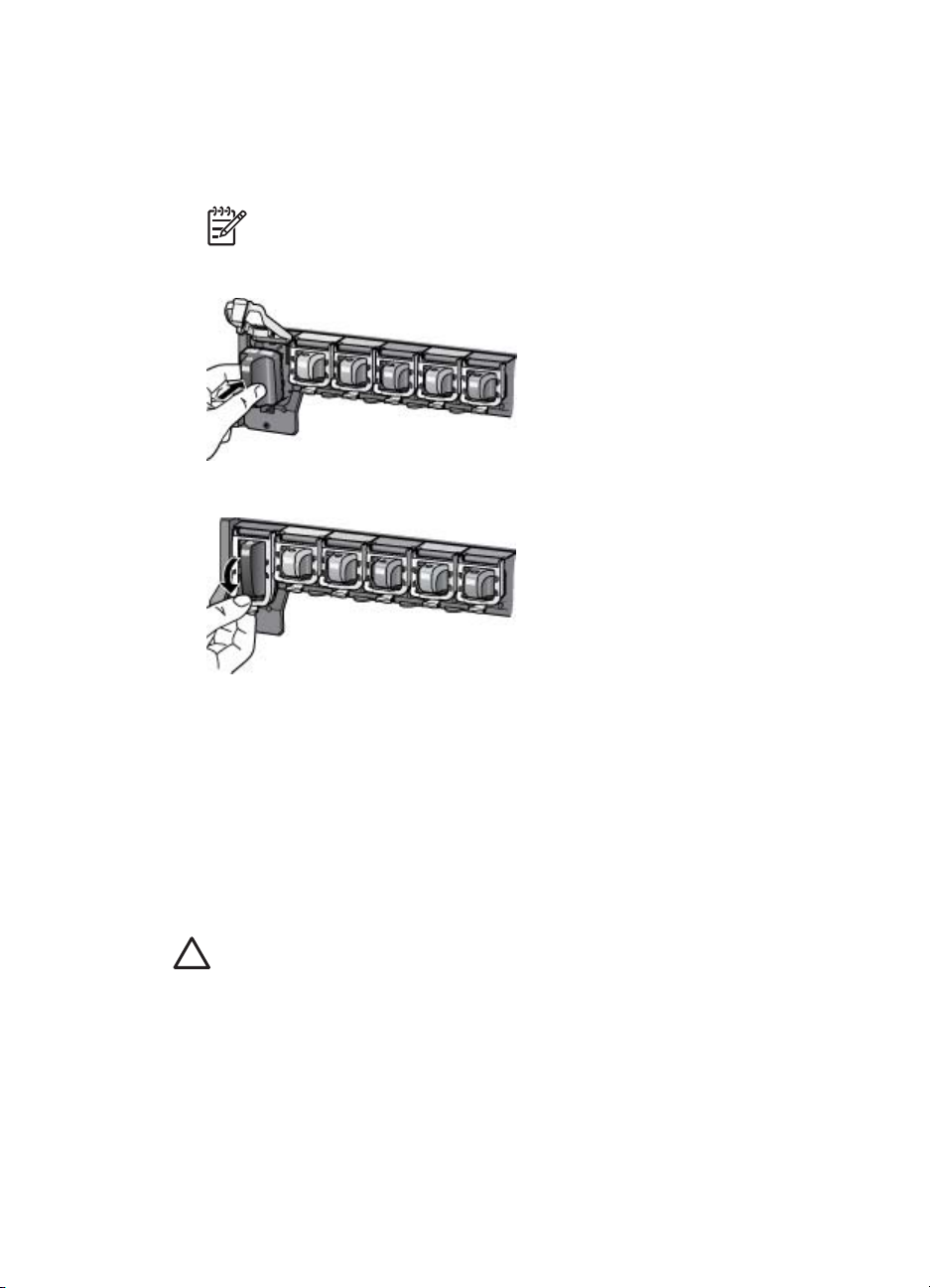
Kapitel 2
4. Packa upp den nya bläckpatronen, håll den i handtaget och skjut in den på den
tomma platsen.
Var noga med att sätta bläckpatronen på den plats som har en ikon med samma
form och färg som den på patronen. Kopparkontakterna ska vara vända mot
skrivaren när du installerar bläckpatronen.
Anmärkning När du installerar och använder skrivaren första gången är
det viktigt att du använder bläckpatronerna som medföljde skrivaren. De
innehåller specialbläck avsett att blandas med bläcket i skrivhuvudet.
5. Tryck den grå spärren nedåt tills den snäpper på plats.
6. Upprepa steg 2–5 för varje bläckpatron som du byter.
Du måste installera alla sex bläckpatroner. Skrivaren fungerar inte om det saknas
en bläckpatron.
7. Fäll ner den övre luckan.
Sätta in minneskort
När du har tagit bilder med en digitalkamera, tar du ut minneskortet från kameran och
sätter det i skrivaren när du vill visa och skriva ut foton. Skrivaren kan läsa följande
typer av minneskort: CompactFlash
Secure Digital
Du kan läsa mer om andra sätt att överföra foton från en digitalkamera till skrivaren i
avsnittet Ansluta till andra enheter.
Filtyper som stöds
Skrivaren kan känna igen och skriva ut följande filformat direkt från ett minneskort:
JPEG, okomprimerat TIFF, Motion JPEG AVI, Motion JPEG QuickTime och MPEG-1.
Om digitalkameran sparar foton och videoklipp i andra filformat måste du först spara
18
™
och xD-Picture Card™.
Viktigt Om du använder någon annan typ av minneskort kan kortet eller
skrivaren skadas.
™
, Memory Stick, Microdrive™, MultiMediaCard™,
HP Photosmart D7100 series
